Ako nainštalovať server terminálov v systéme Windows Server 2012

- 1695
- 438
- Boris Holub
Efektívne používanie terminálového servera vám umožňuje poskytovať skvelé výpočtové zdroje výpočtu počítačov. V novom serveri Windows Server je proces práce s terminálom jednoduchší a stručnejší, čo vám umožňuje robiť viac za kratší čas.

Ako je terminálový server nainštalovaný v systéme Windows Server 2012 R2
Funkcie terminálového servera
Úloha terminálového servera v roku 2012 R2 je určená jeho výpočtovými zdrojmi. Technicky riešenie tohto druhu umožňuje zákazníkom poskytovať akúkoľvek silu, ktorú má Windows Server 2012 R2. Spravidla sa pripájajú s malými zákazníkmi energie prostredníctvom miestnej siete. Môžete tiež získať prístup k terminálovému serveru pomocou špeciálne navrhnutých riešení.
Hlavnou funkciou servera tohto typu je prijímanie a spracovanie údajov zadaných zákazníkom podľa predpísaných algoritmov a programov. Doslova je možné všetko spracovať - od kliknutí na tlačidlá a kliknutia myšou až po zložité akcie zákazníkov v sieti. Pripojené slabé počítače zase poskytujú serveru prístup k miestnym zdrojom, napríklad tlačiareň alebo flash karta, bleskové jednotky.
Dôležitý. Na úrovni softvéru je terminálny server v roku 2012 R2 schopný vytvoriť prostredie pre prácu - reláciu, v ktorej pripojení zákazníci prevádzkujú aplikácie. Tí, ktorí zase získajú výsledok vo forme výstupu na obrazovke a zdroju zvuku.Takéto riešenia by ste sa často mohli stretnúť s rodom aktivít takmer v akejkoľvek spoločnosti, ktorá s ňou súvisí. Vysoká škálovateľnosť väzu „server-klient“ posilňuje systém Windows Server 2012 R2. Tu sú hlavné výhody terminálového servera:
- Minimalizácia nákladov na potravinové systémy.
- Významné zvýšenie ochrany sabotáže a vnútorné hackovanie.
- Zníženie nákladov na softvér aj na hardvéri.
- Šetrenie času správcu času úspory.
Inštalačný terminálový server
Pravdepodobne by ste nemali hovoriť o začiatku práce so systémom Windows Server 2012 R2, keď je taký vážny cieľ stanovený. Ak ste kompetentne vykonali počiatočné nastavenie, nemali by sa vyskytnúť problémy v počiatočných fázach.
- Uistite sa, že máte platnú licenciu klienta - podniková dohoda. Bez prístupu na internet, samozrejme, sa to samozrejme nedá.
- Prejdite na server „Server Manager“ 2012 R2. Je k dispozícii prostredníctvom panela úloh. Alebo prostredníctvom „Vykonajte“ (Windows + R), kde potrebujete zadať pokyny:
ServerManager.exe
- Akonáhle je na „monitorovacom paneli“, nájdite na vrchu v správnom sektore okna „Management“ - „... ... úlohy a komponenty“.
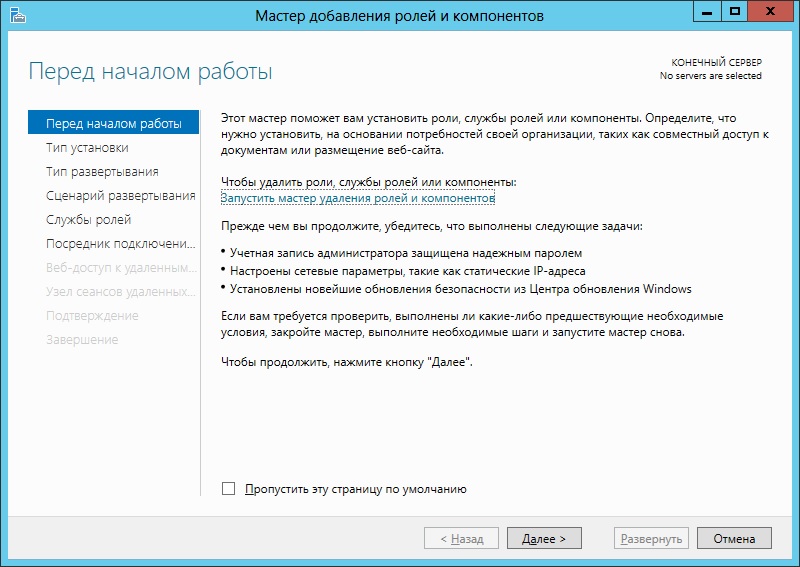
- V „Výbere typu inštalácie“ sa nedotýkate značky Opic „... Roly a komponenty“. Kliknite na tlačidlo „Ďalej“.
- V ďalšom dialógu nechajte značku na vrchu. Požadovaný server by mal byť uvedený nižšie. Skontrolujte inštalácie ako „Name“, „IP adresa“.
- Potvrďte aspoň jednu úlohu - „Služba vzdialenej pracovnej plochy“. Odporúča sa tiež poznamenať „služby súborov a úložné služby“.
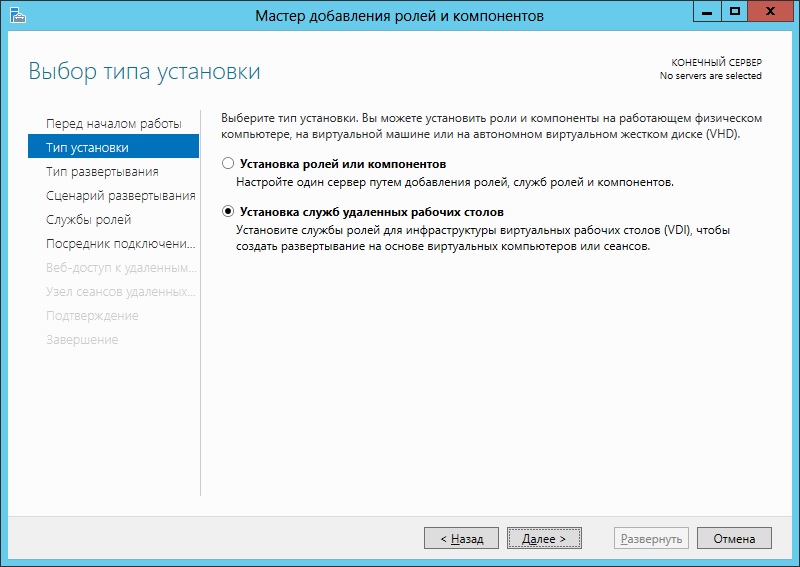
- V službách „Výber rolí“ „Pridajte„ licencie “a„ uzol relácií vzdialenej pracovnej plochy “. Označte všetky potrebné komponenty a kliknite na tlačidlo „Pridať komponenty“.
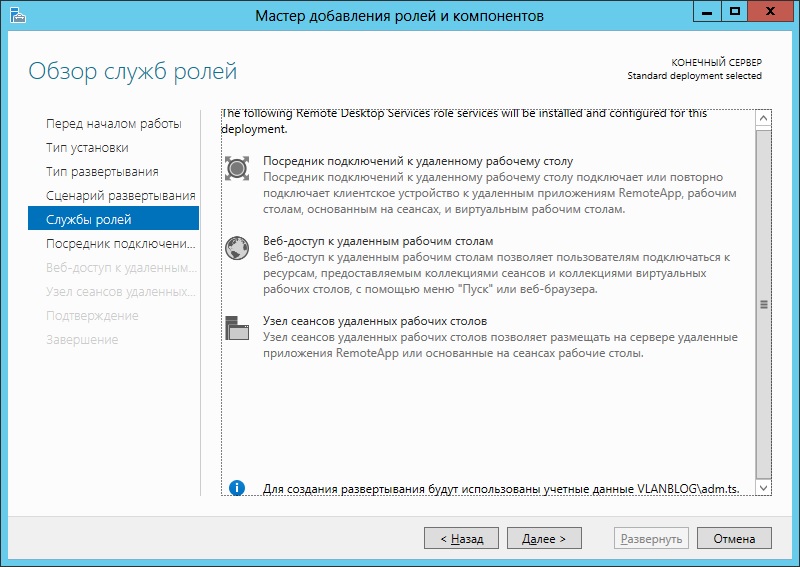
- Potvrďte server reštartu 2012 R2.
- Po reštarte sa konfigurácia začne na základe nových inštalácií. Počkajte na jeho dokončenie.
Teraz môžete bezpečne pokračovať v aktivácii povolení.
Aktivácia TS
Najprv musíte nainštalovať zdroj, pomocou ktorého dôjde k aktivácii.
- Dialóg „znamená“ (nástroje) - terminálové služby - „Licencia licencie na diagnostiku Licencie ...“ (vzdialená pracovná plocha LD).
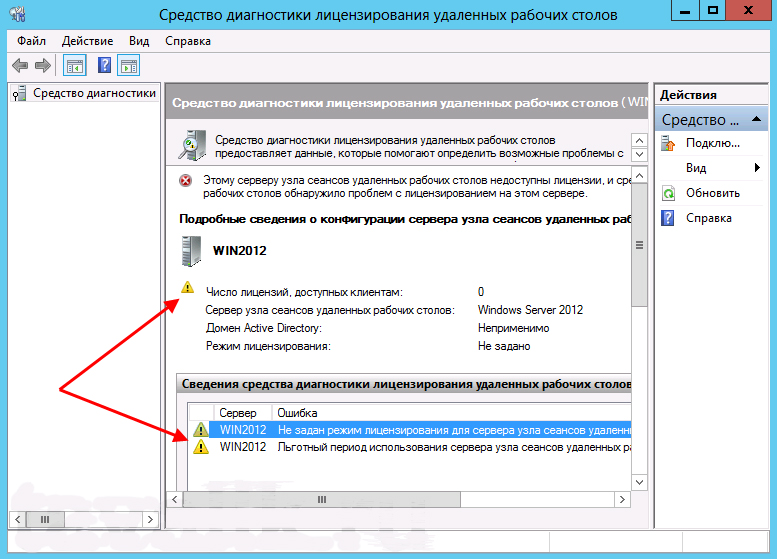
- Zatiaľ nie sú žiadne povolenia, pretože ich zdroj a režim aktivácie nie sú nastavené. Musíte nastaviť zdroj v miestnom GP. V okne „Vykonajte“, zadajte:
Gedit.MSC
- V katalógu vľavo sa položky postupne objavia:
„Konfigurácia počítača“ - „Administratívne šablóny“ - „Komponenty Windows“ - „Služby vzdialeného RS“ - „Knot relácií vzdialených RS“ - „Licencovanie“.
- V záverečnom odseku „Licencovanie“, otvorte “na používanie týchto licenčných serverov URS (dvojité kliknutie podľa mena).
- Prepnite možnosť na pozíciu „Zahrnutie“. Tu uveďte IP adresu alebo názov v sieti pre zdroj licencie.
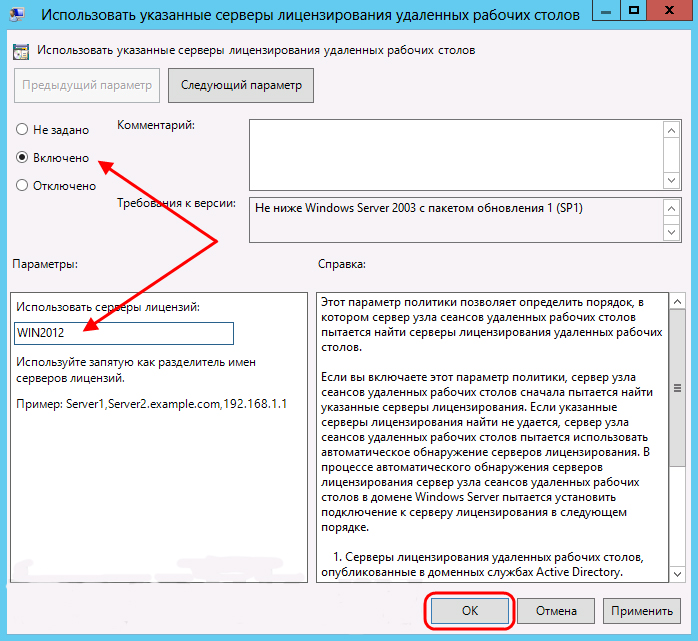
- Zmeňte politiku politiky „Nastavte režim licencie URS“ - „Inclusive“. A tiež uveďte režim dvoch možností:
- „Pre používateľa“. Počet súčasne pripojených počítačov bude obmedzený.
- „Do zariadenia“. Predstavuje obmedzenia počtu používateľov, ktorí môžu vykonávať akcie súčasne.
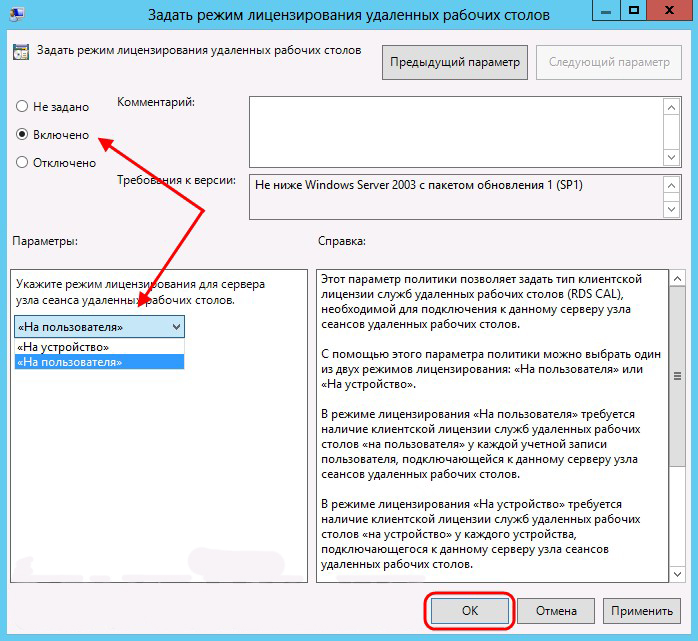
Po úprave a samostatnom testovaní môže byť redaktor politika uzavretý. Vráťte sa na diaľkovú plochu LD. S najväčšou pravdepodobnosťou sa tu objaví chyba - licenčný server je nastavený, ale nie aktívny. Teraz to musíme spustiť:
- Tab „znamená“ - terminálové služby - RDLM.
- Zavolajte do ponuky Kliknutím pravého myši. Vyberte Activate Server.
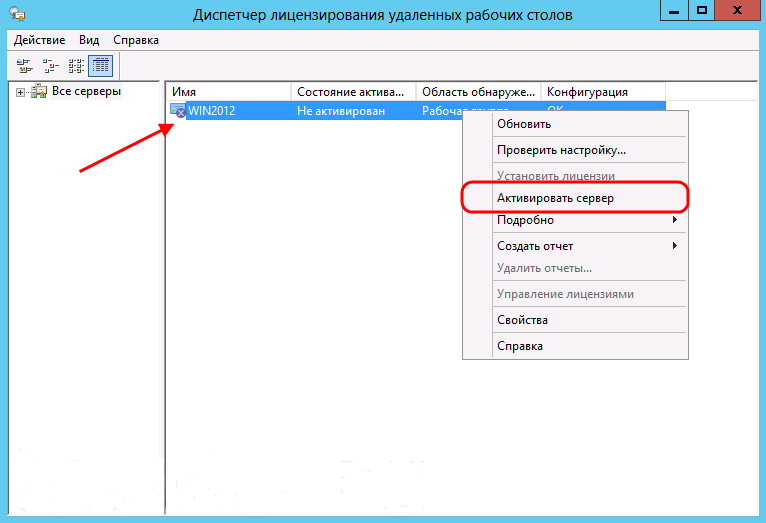
- V otvorenom Mastere okamžite kliknite na tlačidlo „Ďalej“. Začnú sa nastavenia parametrov.
- Nechajte nastavenia „automatické“ v nasledujúcom poli.
- Zadajte parametre organizácie. Musia byť úplne nastavené
- Ďalšie informácie v nasledujúcom okne nie sú potrebné.
- Teraz musíte nainštalovať licencie sami. Kliknite na tlačidlo „Ďalej“ s aktívnym príznakom „Spustite Master inštalácie ...“.
- Zodpovedajúci hlavný spustí sa v systéme Windows Server 2012 R2. Môžete okamžite vybrať požadovaný licenčný program. Uvažujeme o pokynoch s príkladom s možnosťou podnikovej dohody.
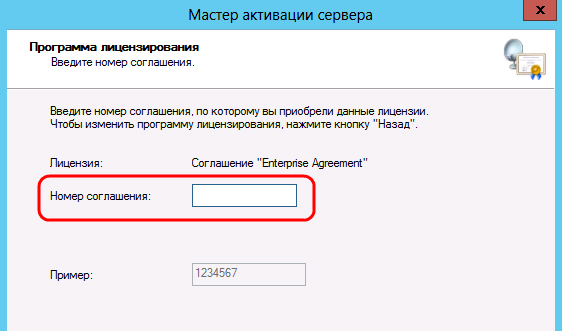
- V nasledujúcich dialógoch zadajte parametre dôležité pre dohodu. V dôsledku toho dostanete potvrdenie, že všetko prebehlo dobre.
Teraz skontrolujte správnosť parametrov aktivácie v „licenčnom dispečerovi ...“. Uistite sa, či server funguje. Zároveň môžete prejsť na diagnostikovateľ licencií na diaľkovú plochu a skontrolovať neprítomnosť chýb. Uistite sa, že počet licencií zodpovedá pravému. 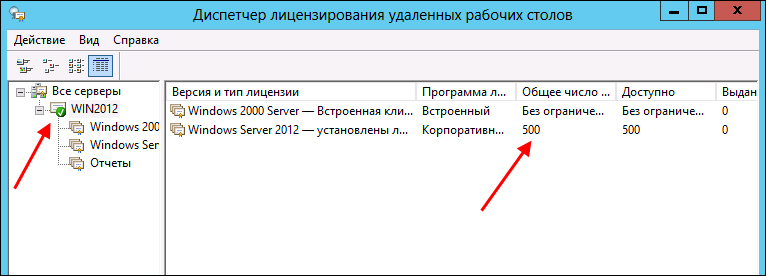
Aktivácia terminálového servera v systéme Windows Server 2012 R2 sa dá považovať za dokončené.
Teraz ste schopní vykonať pripojenie bez problémov pomocou štandardnej funkcie systému Windows „Pripojenie k vzdialenému RS“. Aby sa používateľ mohol pripojiť, jeho parametre sa musia určiť v skupine „Používatelia vzdialenej pracovnej plochy“.
Záver
Povedali sme vám o hlavných technikách na nastavenie terminálového servera v systéme Windows Server 2012 R2 a jeho úlohe. Ako vidíte, ani veľmi skúsený užívateľ nezvládne všetky potrebné kroky a pre správcu systému so skúsenosťami budú takéto operácie päťčlennou firmou.
Dúfame, že sme vám mohli pomôcť. Zdieľajte tento materiál s kolegami a známymi, aby mali vždy jasné pokyny v podobných situáciách.
- « Inštalácia aplikácie Ubuntu Application Center
- Ako nainštalovať terminál server v systéme Windows Server 2008 R2 »

